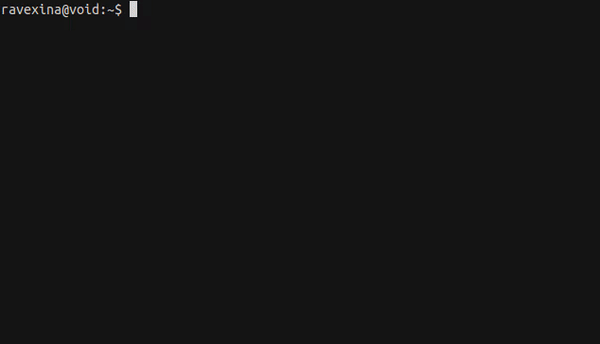マウスを使わずにターミナルで出力を選択(コピー)する方法
ターミナルに出力を表示する典型的な方法のようですが、特定のフレーズを選択したい場合は、マウスを使用してコピーしますが、マウスを使用せずに選択する方法はありますか?たとえば、lsと入力してファイルのリストを取得し、2番目のファイル(2行目)を選択したいのですが、マウスを使用せずに名前をコピーする方法はありますか?
Tmuxの使用:
私はtmuxをviモードで使用します:
- コピーモードに移動します(私の設定で Prefix+escape、デフォルトのプレフィックスは Ctrl+b)
- 構成ファイル(
~/.tmux.conf):bind Escape copy-mode
- 構成ファイル(
- 移動(矢印を使用)
- 希望の出力を選択します(選択を開始して Space)
- 私の設定で v:
bind-key -T copy-mode-vi y send-keys -X begin-selection
- 私の設定で v:
- 押す Enter テキストをコピーします。
- 私の設定で y:
bind-key -T copy-mode-vi y send-keys -X copy-selection
- 私の設定で y:
- 押す Prefix+p 貼り付けます。
また、次のようなキーバインディングを作成します。
bind C-c run "tmux save-buffer - | xsel -bi"
を押すことでシステムのクリップボードにバッファを保存できます Prefix+Ctrl+c。
私は自分の設定を追加しました。これはデフォルトの設定よりもvimに似ているためです。
コマンドの使用:
これが私がすることです:
- コマンドを実行します(例:
ls -1) - 出力を処理して希望する結果を得る
- それを
xsel -bi
あなたの例では:
$ ls -1 | sed -n 2p | xsel -bi
ls -1出力をそれぞれ1行に出力しますsed -n 2p2行目を取得するxselは、最終結果をクリップボードにコピーするために使用されています。
コマンドの実行に時間がかかりすぎる場合は、まず出力をファイルに保存し、出力を処理します。
command > output
head -10 output | whatever | xsel -bi
最も一般的なLinux端末エミュレータは、これを直接行うことはできません。しかし、私が知っているものは2つあります。
かなり長い間存在しているのはシロアリです。ただし、かなり質素です(キーボードショートカットは構成できません。複数のタブはありません)。
今度は、Mantidという名前のこれらの機能を備えた2番目の機能があります(私はここに恥知らずに宣伝しています:)):
https://github.com/omgold/mantid-term
Ubuntuビルドはまだありませんが、1つのArchとRPMがあります。ただし、RPMを作成して、Alienを使用してdebに変換することもできます。